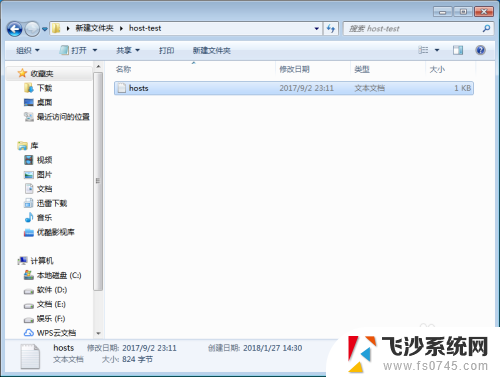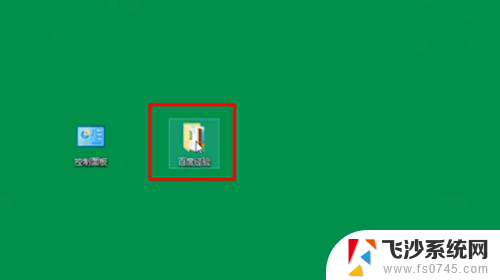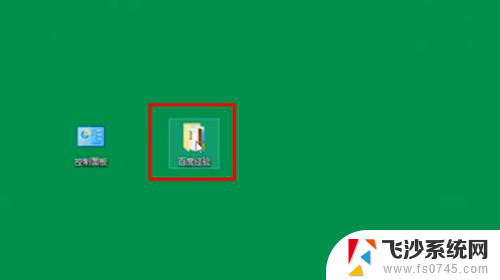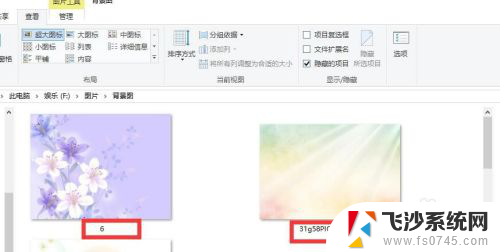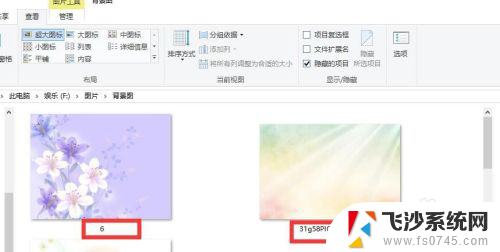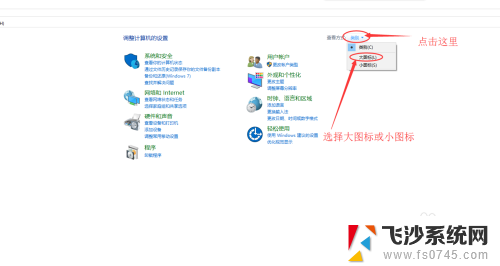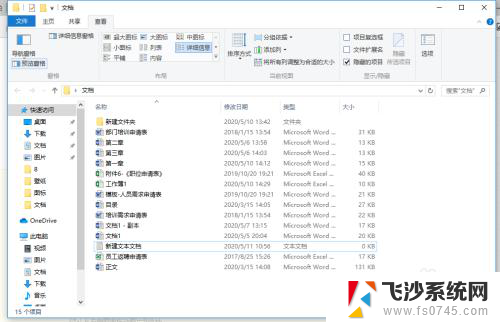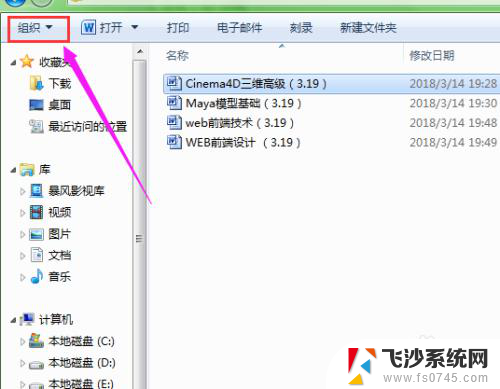电脑文件怎么显示后缀名 如何设置电脑桌面文件后缀显示
更新时间:2024-07-15 16:07:29作者:xtliu
在我们日常使用电脑的过程中,经常会遇到文件的后缀名显示问题,后缀名不仅可以帮助我们快速识别文件类型,还能帮助我们选择合适的程序打开文件。但是有时候,我们的电脑桌面上的文件后缀名可能会被隐藏起来,导致我们无法准确地识别文件类型。如何设置电脑桌面文件后缀显示呢?让我们来一起探讨一下。
方法如下:
1.电脑桌面的文件显示成这个样子,就是没有后缀。也就是没有显示文件的扩展名。
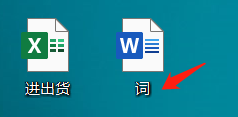
2.接下来我们双击桌面的【此电脑】,或者【计算机】、【我的电脑】等。不同的电脑系统显示的名字不一样。

3.之后鼠标左键点击【查看】
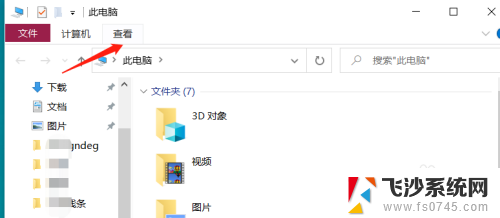
4.在查看方块下勾选【文件扩展名】,点击之后。这个方块会自动收上去,是正常的。而且你会发现此时桌面文件已经显示出扩展名了。
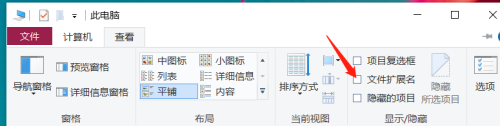
5.显示出文件扩展名的桌面文件是这样的。
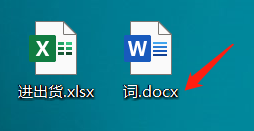
以上是关于如何显示电脑文件后缀名的全部内容,如果你遇到了类似的情况,请参考我的方法进行处理,希望对大家有所帮助。